عمر قطعات الکترونیک با توجه به پیشرفت سریع تکنولوژی کوتاه و مدت دار است، اکثر ما بعد از مدتی استفاده از لپ تاپ یا کامپیوتر خود تصمیم به تعویض و آپگرید به یک دستگاه جدید را می گیریم، اما در صورت خریداری دستگاه جدید فایل و برنامه های کاربردی که هنوز از آنها استفاده میکنیم را چگونه به کامپیوتر یا لپ تاپ جدید خود منتقل کنیم؟ در ادامه یک نرم افزار قوی و کاربردی برای اینکار را به شما معرفی و نحوه انتقال فایل و برنامه ها توسط آن را آموزش میدهیم.
آموزش روش های انتقال فایل و برنامه ها بین کامپیوتر یا لپ تاپ جدید
How to Moves Files and Applications from One PC to Another
قبلا در کلاسیک وب نحوه انتقال عکس ، موزیک ، فایل ، شماره تلفن و.. از کامپیوتر به آیفون و.. را به شما آموزش دادیم ، اما اینبار میخواهیم برای انتقال فایل و دیتا های مهم کامپیوتر فعلی خود مثل برنامه های کاربردی که براحتی قابل انتقال در سیستم عامل های دستگاه ها نیستد و شاید برای انتقال آنها با مشکل مواجه شوید نرم افزار کاریردی را به شما معرفی کنیم که از طریق آن میتوانید تنظیمات ، اطلاعات شخصی و حتی برنامه های نصب شده سیستم عامل فعلی خود را بکاپ و به روش های گوناگون به لپ تاپ یا کامپیوتر جدید خود منتقل کنید.
آموزش کار با نرم افزار EaseUS Todo PCTrans
نرم افزار کاربردی EaseUS Todo PCTrans برای انتقال فایل و برنامه های یک کامپیوتر به کامپیوتر دیگر استفاده میشود. این نرم افزار دارای نسخه رایگان ، نسخه حرفه ای به قمیمت $۴۹٫۹۵ و نسخه کامل به قیمت $۳۹۹٫۰۰ میباشد.
آموزش انتقالبرنامه و داده ها کامپیوتر از طریق شبکه LAN
پس از دانلود و نصب نرم افزار برای انتقال داده از طریق شبکه در صفحه اصلی گزینه via network connection را انتخاب کنید.
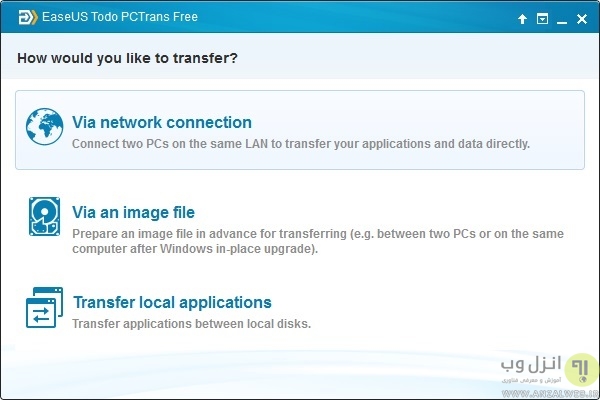
سپس کامپیوتر جدید خود را به کامپیوتر قدیمی خود از طریق کابل LAN متصل کنید.
در مرحله بعد باید از نحوه تنظیم کامپبوتر مبدا و مقصد مطمئن شوید ، برای اینکار ابتدا کامپیوتری که میخواهید داده های آن را انتقال بدهید انتخاب کنید و سپس سیستم مقصد را نیز برای انتقال برنامه و.. در این بخش تعیین نمایید.
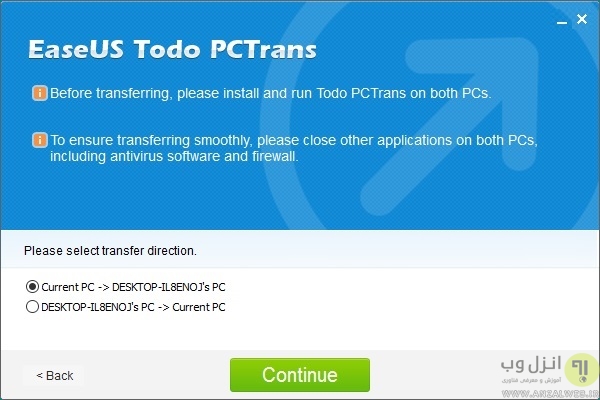
پس از انجام تنظیمات انتقال باید داده ها را با انتخاب گزینه User data و برنامه ها را با انتخاب گزینه Applications انتخاب کنید ، توجه کنید برای شخصی سازی و انتخاب موارد دلخواه در این بخش بر روی آیکن ویرایش کنار هر بخش کلیک کنید.

در نهایت برای شروع شدن فرآیند انتقال بر روی دکمه Transfer کلیک کنید.
آموزش انتقال برنامه و اطلاعات کامپیوتر توسط فایل ایمیج
روش دیگر برای انتقال که در برنامه Todo PCTrans امکان پذیر است انتقال داده ها از طریق ایجاد فایل ایمیج (image file) از اطلاعات کامپیوتر فعلی و بارگذاری آن در کامپیوتر مقصد است.
برای شروع در صفحه اصلی برنامه گزینه Via an image file را انتخاب کنید.

سپس در مرحله بعد شما میتوانید از طریق گزینه Create the image file از اطلاعات فعلی فایل ایمیج پشتیبان ایجاد کنید یا اینکه توسط گزینه Transfer from image file از فایل ایمیجی که قبلا ایجاد شده یا آن را در اختیار دارید اطلاعات را به کامپیوتر و لپ تاپ جدید منتقل نمایید.

با انتخاب گزینه اول در مرحله بعد شما باید ابتدا در بخش بالایی محل ذخیره فایل image بکاپ اطلاعات را در کامپیوتر فعلی تعیین کنید.

سپس در بخش data و applications داده و برنامه های مد نظر را برای انتقال انتخاب کنید و در نهایت برای ایجاد فایل ایمیج بر روی دکمه Save کلیک نمایید.
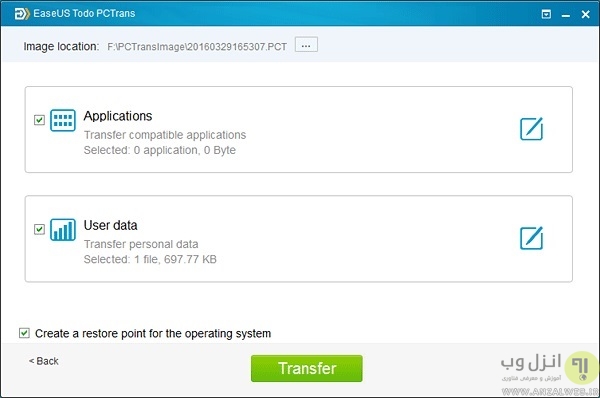
پس از ایجاد فایل ایمیج، برنامه را در کامپیوتر مقصد اجرا کنید و با انتخاب گزینه Transfer from image file ابتدا در بخش image location مسیر فایل ایمیج را تعیین و سپس در بخش data و applications اطلاعات کامپیوتر مبدا و برنامه های مد نظر را برای انتقال انتخاب کنید و برای همگام سازی بر روی گزینه Transfer کلیک کنید.
آموزش انتقال برنامه های یک کامپیوتر در بین درایو های سیستم
اگر میخواهید برنامه های نصب شده در یک درایو سیستم خود را به درایو دیگر بدون بهم خوردن تنظیمات و بروز اختلال در کارکرد برنامه منتقل کنید میتوانید از گزینه Transfer local applications صفحه اصلی برنامه Todo PCTrans استفاده نمایید.

پس از انتخاب این گزینه در مرحله بعد باید ابتدا از بخش بالا برنامه های مد نظر خود را در لیست انتخاب و سپس در بخش پایینی Transfer to درایو مقصد را برای انتقال انتخاب نمایید.

پس از انجام تنظیمات برای انتقال و ایجاد تغییرات جدید بر روی دکمه Transfer کلیک کنید.
تخفیف ویژه کریسمس!
بعد از معرفی قابلیت های کاربردی برنامه EaseUS Todo PCTrans برای استفاده از تخفیف های ویژه کریسمس که شامل ۷۰% تخفیف برای خرید نسخه کامل و نهایی این برنامه به همراه سایر برنامه های کاربردی مشابه از این کمپانی و برنده شدن نسخه کامل برنامه به صورت رایگان میباشد به صفحه EaseUS Christmas and New Year Campaign مراجعه کنید.
تجربه و پیشنهاد شما ؟
آیا تجربه کار با نرم افزار بالا برای انتقال داده های خود در بین کامپیوتر و لپ تاپ ها را دارید؟ گزینه های ارائه شده در نرم افزار EaseUS Todo PCTrans را چقدر کاربردی میدانید؟ تجربیات و دیدگاه خود را در بخش نظرات پست با ما و دیگران به اشتراک بگذارید.


آخرین دیدگاه ها
تا کنون دیدگاهی ثبت نشده است.